인스타그램 스토리 업로드 안 됨: 해결 방법
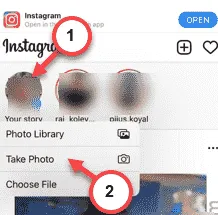
iPhone에서 Instagram 앱에 스토리를 업로드할 수 없나요? Instagram에서 스토리를 확인하는 것은 우리 일상의 습관이 되었습니다. 하지만 Instagram에 스토리를 업로드할 수 없으면 금방 짜증이 날 수 있습니다. 이 문제의 해결책은 매우 간단하며 수정하는 데 20초도 걸리지 않습니다.
수정 1 – Instagram 앱 열기 및 강제 종료
Instagram 앱을 강제로 닫았다가 다시 엽니다.
1단계 – 이미 Instagram 앱을 닫았다면 Instagram 앱을 엽니다.
2단계 – iPhone 화면 왼쪽 하단에서 위로 살짝 밀어 최근 사용한 앱을 모두 로드합니다.
3단계 – Instagram 앱과 다른 앱을 모두 닫습니다.
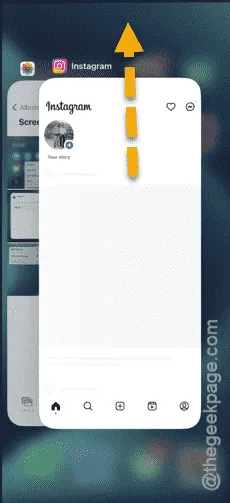
Instagram 앱을 닫은 후 다시 시작합니다 . Instagram 페이지에서 스토리를 업로드해 보세요.
수정 2 – 비행기 모드 비활성화 및 활성화
iPhone의 네트워크 시스템을 일시적으로 재설정하려면 비행기 모드를 비활성화했다가 다시 활성화하세요.
1단계 – 위에서 아래로 살짝 밀어 제어 센터를 찾으세요 .
2단계 – 간단히 비행기 모드 버튼을 눌러 기기의 네트워크 활동을 비활성화합니다.
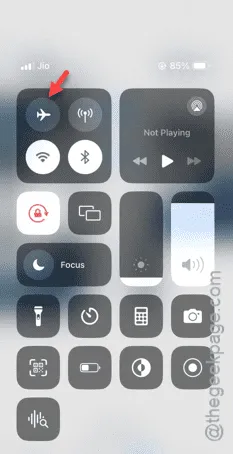
3단계 – 그 상태에서 몇 초간 기다려 보세요.
4단계 – 나중에 Wi-Fi 또는 셀룰러 데이터를 활성화하세요.
5단계 – 온라인 상태가 되면 Instagram을 로드하고 Instagram 스토리를 업로드해 보세요.
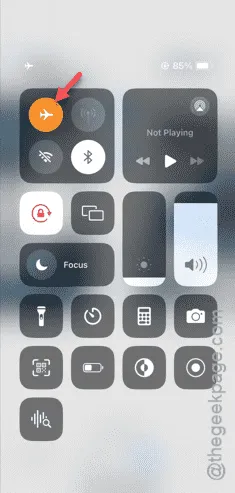
당신이 실제로 그것을 할 수 있는지 확인해 보세요.
수정 3 – iPhone을 다시 시작하고 다시 시도하세요
여전히 Instagram 스토리를 업로드할 수 없다면, 간단한 재부팅 과정을 거쳐 다시 시도해 보세요.
1단계 – 먼저 iPhone의 모든 앱을 닫아야 합니다.
2단계 – 작업이 완료되고 다른 앱이 실행 중이 아니면 iPhone의 전원 버튼 과 볼륨 높이기 버튼을 길게 누릅니다 .
3단계 – 이 작업은 iPhone에서 재부팅 프로세스를 시작합니다. 따라서 슬라이더를 왼쪽에서 오른쪽으로 드래그하여 iPhone의 전원을 끕니다.
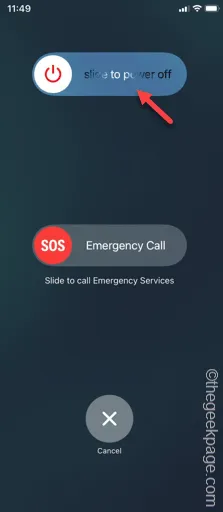
4단계 – 나중에 iPhone이 꺼지면 오른쪽에 있는 전원 버튼 을 길게 눌러 기기를 켭니다.
전원을 켜고 인터넷에 접속하면 인스타그램을 이용해 스토리를 업로드할 수 있습니다.
수정 4 – Instagram 앱을 제거하고 다시 설치하세요
iPhone에서 현재 버전의 Instagram 앱을 제거한 후 동일한 앱을 다시 설치하세요.
1단계 – 홈페이지에서 ” Instagram ” 앱을 찾으세요 .
2단계 – 홈 화면에서 바로 찾을 수 없는 경우 오른쪽으로 살짝 밀어 앱 라이브러리를 엽니다 .
3단계 – ” Instagram ” 앱 을 찾아 길게 누릅니다 .
4단계 – 다음으로, ” 앱 삭제 ” 기능을 사용하여 iPhone에서 앱을 삭제합니다.
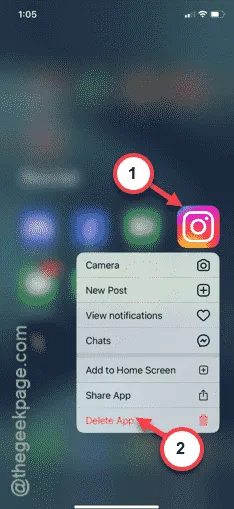
5단계 – 다음으로, 간단히 ” 삭제 ” 기능을 탭하여 iPhone에서 앱을 제거합니다.
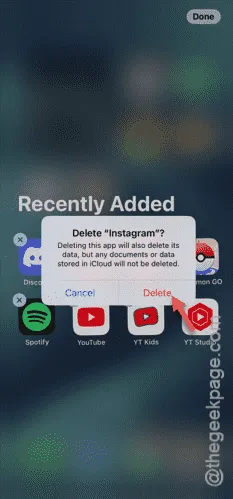
6단계 – Instagram 앱을 제거한 후 App Store로 돌아갑니다.
7단계 – 검색창에 ” Instagram “을 입력합니다.
8단계 – iPhone에 Instagram을 설치하세요 .
인스타그램을 로드한 후, 인스타그램에서 바로 스토리를 업로드할 수 있습니다.
업로드할 수 있는지 확인해 보세요.
수정 5 – 브라우저에서 Instagram 사용
Instagram 앱에서 문제가 발생하는 경우 브라우저에서 소셜 미디어를 이용해야 합니다.
1단계 – 원하는 브라우저를 엽니다(예: Safari, Chrome).
2단계 – Instagram 으로 이동합니다 .
3단계 – 자격 증명을 사용하여 로그인해야 합니다. 또는 Facebook 자격 증명을 사용하여 로그인할 수 있습니다.
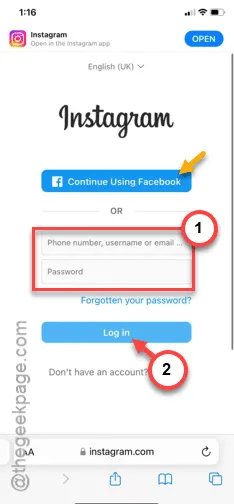
4단계 – Instagram에 로그인하면 상단에 ‘ 스토리 ‘ 모드 버튼이 표시됩니다 .
5단계 – 이를 탭하고 스토리에 업로드할 사진의 출처를 선택하세요.
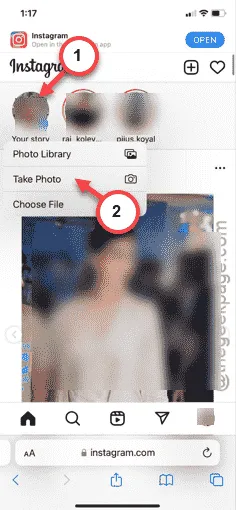
스토리를 업로드할 수 있는지 확인해 보세요.
이러한 수정 사항이 문제를 해결하는 데 도움이 되었기를 바랍니다.


답글 남기기